Bạn đang cần gửi một email cùng nội dung cho một số người nhưng việc gửi từng lần một rất tốn thời gian và công sức. Để giúp bạn sử dụng công cụ gmail hiệu quả hơn, trong bài viết hôm nay, compamarketing sẽ hướng dẫn 6 Cách gửi email cho nhiều người cùng 1 lúc. Cùng theo dõi để tham khảo nhé!
1. Lợi ích việc gửi mail hàng loạt
- Gửi email hàng loạt giúp bạn tiết kiệm thời gian gửi email, không cần gửi email cho từng người.
- Tùy thuộc vào mức độ bảo mật thông tin của người nhận, bạn có thể sử dụng tính năng Cc hoặc Bcc để gửi email hàng loạt một cách dễ dàng với độ bảo mật cao.
- Gửi email hàng loạt giúp bạn quản lý hộp thư đi của mình dễ dàng và tránh bỏ sót người.
2. Cách gửi email cho nhiều người cùng 1 lúc
2.1. Gửi mail hàng loạt vào nhóm trong danh bạ Gmail
Hướng dẫn nhanh
Mở Gmail và chọn Soạn thư > Nhập nhóm email người nhận, chủ đề và nội dung email > Nhấn Gửi.
Hướng dẫn chi tiết
Bước 1: Mở Gmail và nhấn vào Soạn ở góc trên cùng bên trái giao diện.
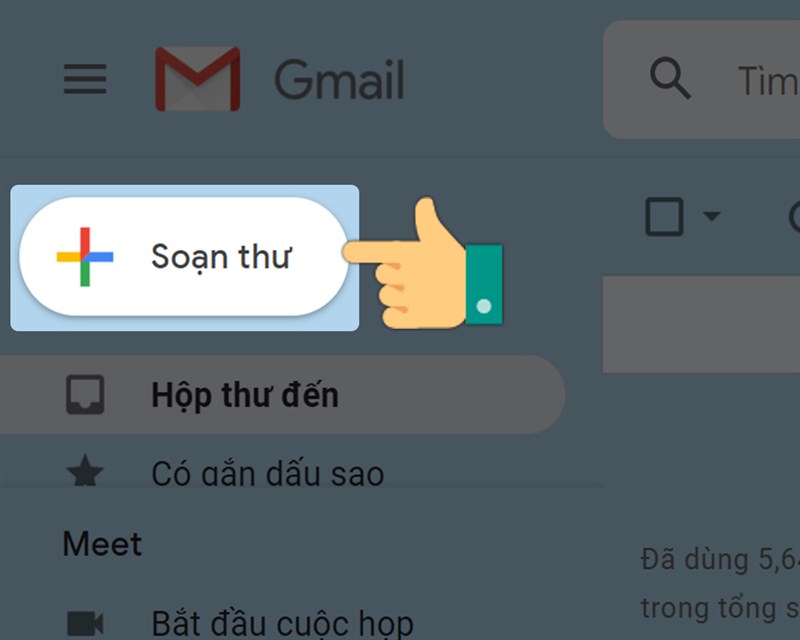
Bước 2: Chọn nhóm email mà bạn muốn gửi tin nhắn trong phần Đến.
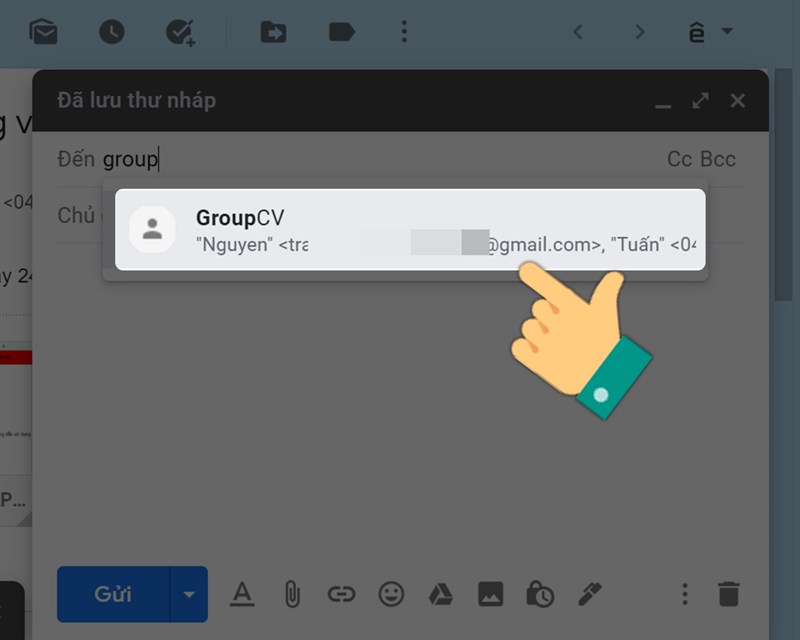
Bước 3: Sau đó, nhập thông tin Chủ đề và nội dung của email > Nhấn Gửi.
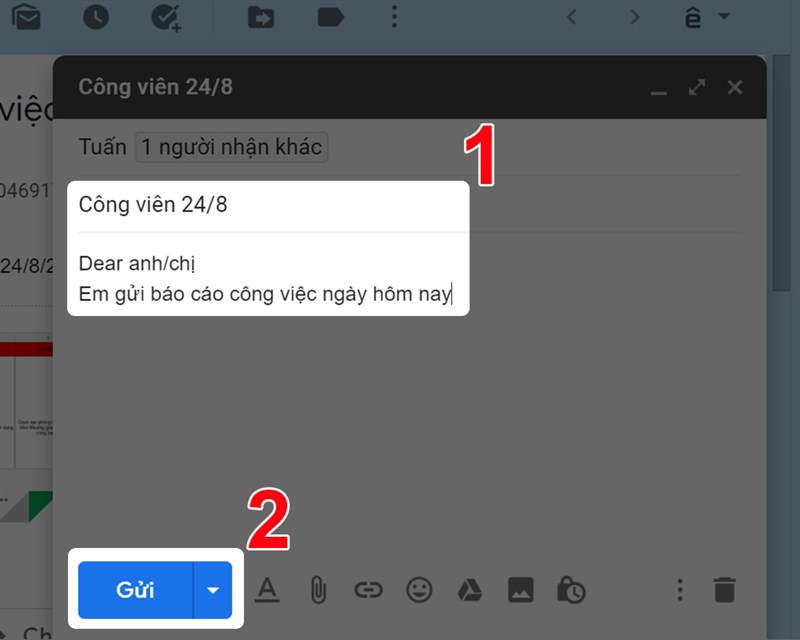
2.2. Hướng dẫn gửi mail hàng loạt bằng cách nhập tên từng người
Bước 1: Đăng nhập vào tài khoản Google của bạn, sau đó vào trang chủ Gmail.
Bước 2: Nhấp vào nút Soạn ở phía bên trái.
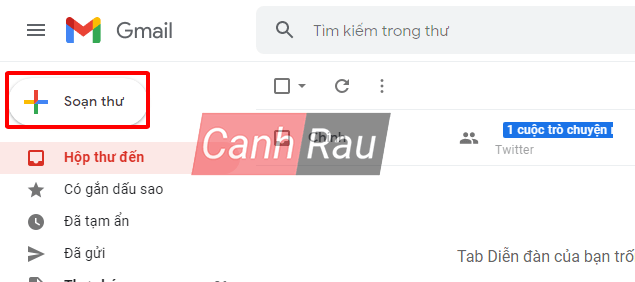
Bước 3: Sau đó, một cửa sổ soạn email sẽ xuất hiện ở góc màn hình.
Bước 4: Trong mục Tới, bạn bấm vào địa chỉ email đầu tiên của người cần gửi.
Bước 5: Nhấn dấu phẩy (,) để thêm người nhận mới. Bây giờ sẽ có một khung xung quanh email đầu tiên.

Bước 6: Làm tương tự cho đến khi bạn đã thêm tất cả những người bạn muốn gửi email hàng loạt.
Bước 7: Nhập Chủ đề, Nội dung muốn gửi.
Bước 8: Nhấn Gửi.
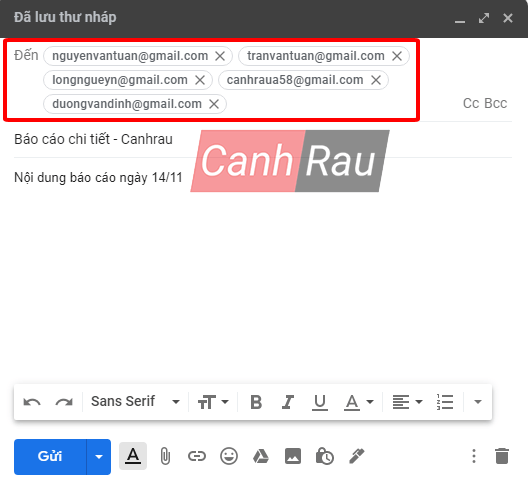
Ngoài ra, bạn có thể sử dụng các tính năng Cc và Bcc có sẵn của Gmail để gửi tin nhắn hàng loạt cho nhiều người cùng một lúc. Các phương pháp này sẽ được đề cập chi tiết trong phần tiếp theo của bài viết.
2.3. Gửi email cho nhiều người cùng 1 lúc bằng Carbon Copy (Cc)
Carbon Copy (viết tắt là Cc) hiểu đơn giản là tạo ra các bản sao email gửi cho nhiều người cùng lúc và người nhận sẽ thấy danh sách tất cả những người đã nhận được email này. Bạn sử dụng tính năng Cc để gửi email khi không cần bảo mật thông tin và danh tính của người nhận email.
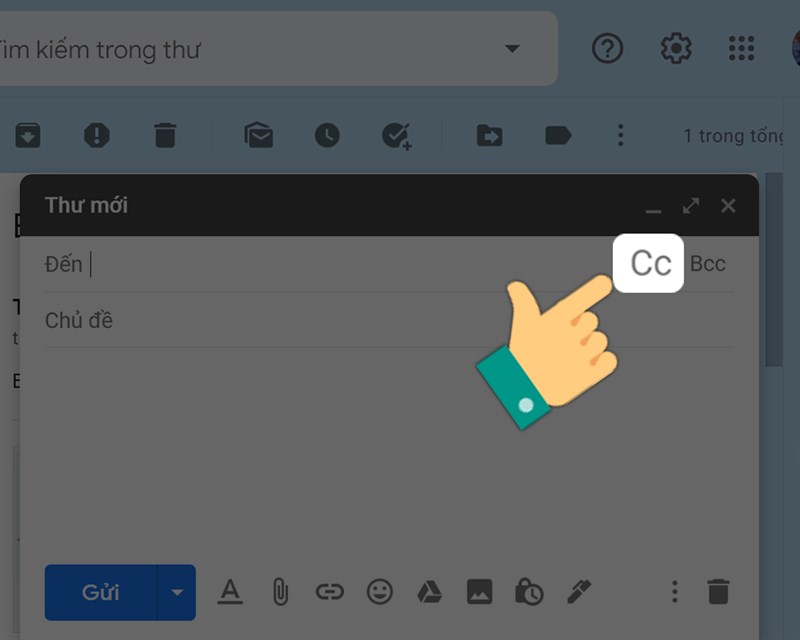
Cc là một trong những tính năng phổ biến được nhiều người dùng ưa chuộng. Khi tạo tin nhắn mới, bạn có thể nhấn tổ hợp phím Ctrl + Shift + C hoặc nhấn vào biểu tượng Cc ở góc phải giao diện để sử dụng tính năng này.
2.4. Gửi email cho nhiều người cùng 1 lúc bằng Blind Carbon Copy (Bcc)
Blind Carbon Copy (viết tắt là Bcc) là tính năng giúp người dùng gửi email cho nhiều người cùng lúc. Tuy nhiên, người nhận không biết danh sách những người nhận được cùng một email. Bạn sử dụng tính năng Bcc để gửi email khi cần bảo mật thông tin và danh sách người nhận thư.
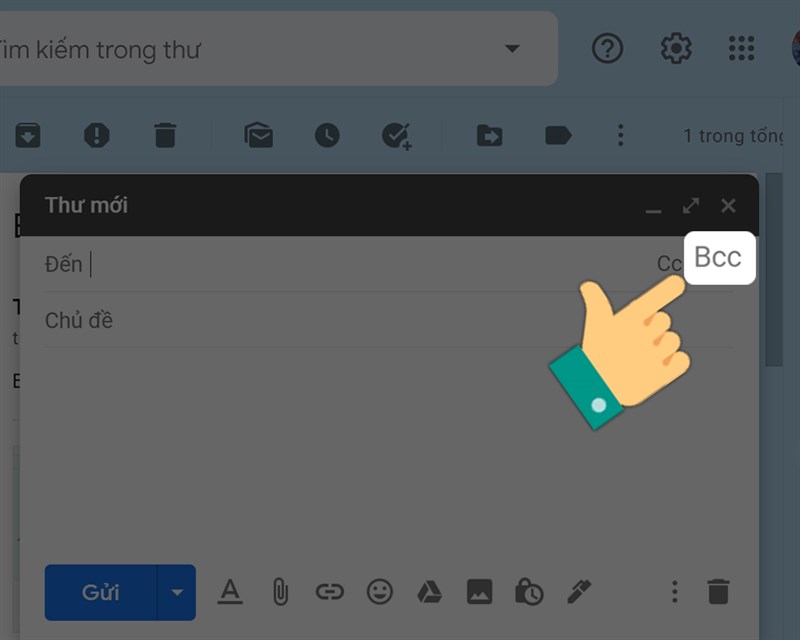
Khi tạo tin nhắn mới, bạn nhấn tổ hợp phím Ctrl + Shift + B hoặc nhấn vào biểu tượng Bcc ở góc phải giao diện để sử dụng tính năng này.
2.5. Gửi email cho nhiều người cùng 1 lúc bằng cách sử dụng cả CC và BCC
Nếu bạn có nhu cầu sử dụng cả CC và BCC thì bạn dùng cách này để phân chia ai cần nhận Email CC và ai cần nhận Email BCC.
Bạn click vào cả BCC và CC trên thanh công cụ sau đó tiến hành điền các địa chỉ Email cần gửi mail vào đây.
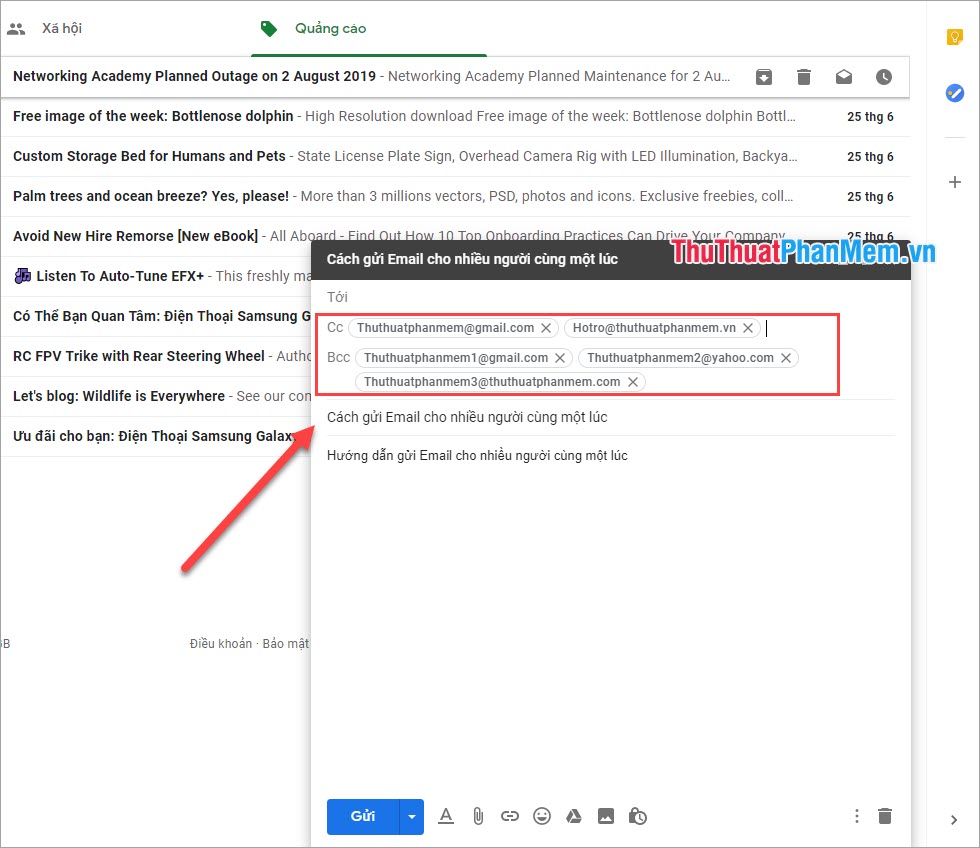
Sau đó các bạn tiến hành gửi thư và soạn thảo thư như thư bình thường.
2.6. Hướng dẫn gửi Email hàng loạt bằng Danh bạ Google (Google Contacts)
Danh bạ Google là một dịch vụ của Google được sử dụng để lưu trữ danh bạ của bạn. Bên cạnh đó, nó cũng có thể lưu địa chỉ email với mỗi liên hệ mà bạn có. Do đó, chúng tôi có thể sử dụng gửi email hàng loạt chỉ với một vài cú nhấp chuột.
Bước 1: Trên trang chủ Gmail, nhấp vào nút Ứng dụng Gmail bên cạnh ảnh đại diện. Sau đó chọn Danh bạ.
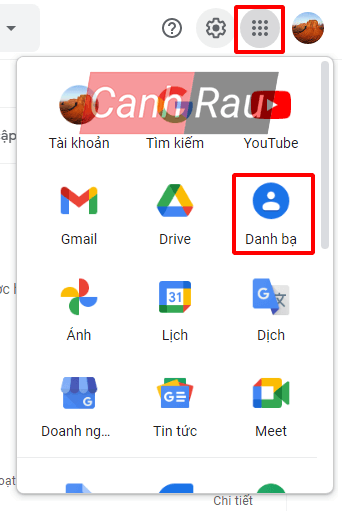
Bước 2: Bây giờ bạn sẽ được chuyển hướng đến trang Danh bạ Google. Ngay bên dưới, bạn sẽ thấy tất cả những người mà bạn đã lưu danh bạ của họ trên điện thoại.
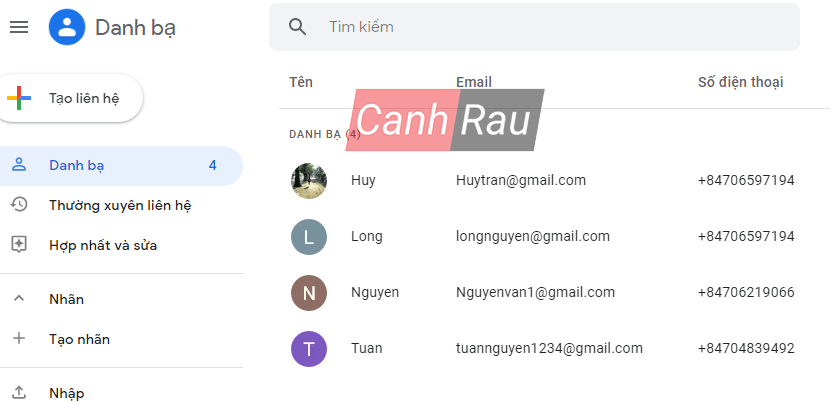
Lưu ý: Nếu đây là lần đầu tiên bạn sử dụng Danh bạ Google, bạn cần đồng bộ danh bạ từ điện thoại Android và iPhone của mình tại đây.
Bước 3: Đánh dấu vào những người mà bạn muốn gửi email cùng lúc, sau đó nhấn vào biểu tượng Gửi email.
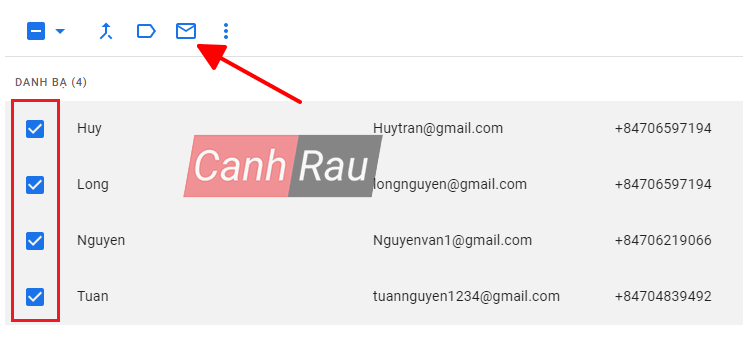
Bước 4: Ngay lập tức, một cửa sổ Gmail nhỏ hiện lên, bạn chỉ cần điền Chủ đề và Nội dung. Nhấp vào Gửi.
Bằng cách đó, tất cả các địa chỉ liên hệ bạn đã chọn sẽ được gửi hàng loạt qua email.
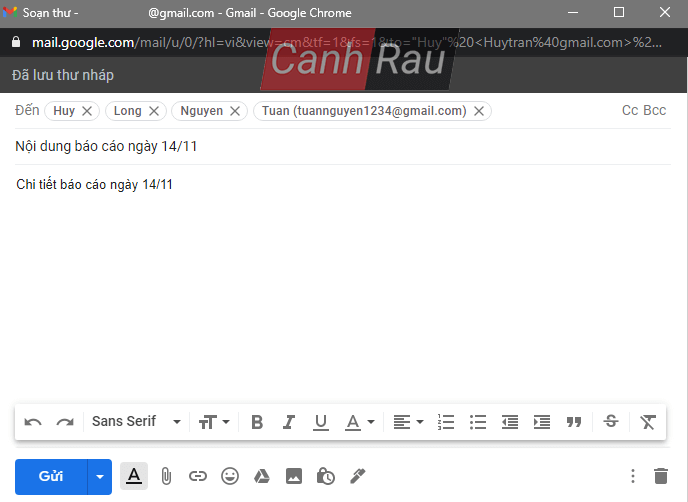
3. Cách nhận Gmail
Khi ai đấy gởi email, mở Gmail ra bạn có thể thấy mail họ gởi. ví dụ như hình phía dưới.
Nhiều lúc Gmail tưởng nhầm mail vừa gởi cho bạn là spam (Thư rác). Bạn chỉ phải vào mục Spam là thấy. nếu như không thấy mục này thì nhấn vào Danh sách mở rộng sẽ có.
4. Cách nhận biết email đã được đọc
Mail chưa đọc sẽ có phần nền màu trắng, phía trên sẽ có dòng Chưa đọc.
Email đọc rồi sẽ có phần nền màu xám, phía trên sẽ có dòng Mọi thứ khác.
Trên đây là 6 Cách gửi email cho nhiều người cùng 1 lúc mà compamarketing vừa tổng hợp. Giờ đây bạn đã có thể gửi một email cho nhiều người, vừa tiết kiệm thời gian, công sức vừa trông chuyên nghiệp hơn. Nếu có bất kỳ thắc mắc gì, hãy để lại comment bên dưới để được giải đáp sớm nhất nhé! Chúc các bạn thành công.
